"Hvordan konvertere MOV-video til AVI-format? Eller er det en måte å få MOV-filene mine til å fungere med Windows Media Player og Windows Movie Maker?
Når du lastet ned MOV-filmer og ønsker å spille dem av på Windows via Windows Media Player, vil du finne at de ikke kan spilles av med meldingen "Filtypen støttes ikke". Det er fordi MOV-formatet er laget av Apple for QuickTime-spiller, som ikke er kompatibelt med Windows og andre ikke-iOS-enheter. I dette tilfellet kan du velge å laste ned den tilsvarende kodeken fra Microsoft-fellesskapet. Men den beste måten er å konvertere MOV til det kompatible AVI-formatet for å spille på Windows og Android. Fortsett å lese denne artikkelen og lær de 5 beste måtene å konvertere MOV til AVI.
Del 1: 2 effektive metoder for å konvertere MOV til AVI-format på Mac
Metode 1: Konverter MOV til AVI enkelt gjennom den beste videokonvertereren
For å konvertere MOV til AVI-videoer med høy kvalitet, AVAide Video Converter vil være det beste valget for deg. Den støtter justering av videokodeken, oppløsningen, bildefrekvensen, bithastigheten osv. Dessuten kan du bruke denne MOV til AVI-konverteren til å endre undertekst- og lydkanalene for å nyte filmene på ønsket språk.
- Konverter alle videoer til mer enn 300 formater, inkludert konvertering av MOV til AVI.
- Enkle klikk for å endre videoparametrene for å holde høy kvalitet.
- Gi 1080p/2K/4K/5K/8K oppløsning for å eksportere.
- 30X raskere hastighet for å konvertere en gruppe videoer raskt sammen.
Trinn 1Start AVAide Video Converter på Windows/Mac. Klikk på Legg til filer -knappen for å velge en gruppe med ønskede MOV-videoer fra den lokale mappen. Eller du kan ganske enkelt dra og slippe MOV-videoene du vil konvertere til AVI for å legge til.

Steg 2Klikk på Konverter alle til menyen og velg AVI format i videolisten. Deretter kan du velge Samme som kilden alternativ eller høyere oppløsning i henhold til ditt behov. For å holde høy kvalitet, bør du klikke på Egendefinert profil ikonet for å velge Høy kvalitet alternativ.

Trinn 3Gå tilbake til hovedgrensesnittet og velg ønsket lagringsbane. Klikk deretter på Konverter alle knappen for å begynne å konvertere MOV til AVI-format.

Metode 2: Konverter MOV til AVI-format med VLC Media Player
VLC Media Player er en videospiller med et enkelt konverteringsverktøy. Hvis du bare vil konvertere MOV til AVI-videoer uten kvalitetskrav, kan du følge de neste trinnene:
Trinn 1Start VLC Media Player på datamaskinen. Klikk på Media menyen og velg Konverter/lagre alternativet for å starte MOV til AVI-konverteren på den.

Steg 2Klikk på Legg til knappen i popup-vinduet for å velge de ønskede videofilene. Og klikk deretter på knappen Konverter/lagre for å justere eksportinnstillingene.

Trinn 3I Profil menyen, bør du velge AVI-formatet som skal eksporteres. Klikk deretter på Start-knappen for å lagre innstillingene.

Del 2: Hvordan konvertere MOV-videoer til AVI-filer online gratis
Det er 3 utvalgte MOV til AVI online videokonverterere for deg, og du kan velge den mest passende med de ønskede funksjonene. Men du bør merke deg at ingen omformer støtter konvertering av MOV til AVI-format online uten størrelsesgrense.
1. Konverter filer
ConvertFiles er en enkel å bruke MOV til AVI online videokonverterer som støtter nesten alle populære formater. Men det gir ingen justeringsfunksjoner for å endre videokodeken eller oppløsningen.
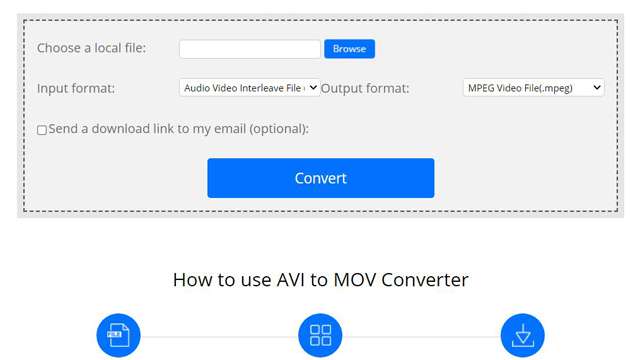
- Kunne laste ned de konverterte videoene via e-postlenken.
- Et veldig enkelt grensesnitt for alle.
- Ingen ekstra redigeringsfunksjon.
2. Konvertering
Det er en av de beste MOV til AVI-konvertererne på nettet som støtter import av videoer fra Dropbox, Google Drive og URL. Den gir også en betalt versjon med flere redigerings- og justeringsfunksjoner. Og den betalte versjonen lar deg laste opp videofiler på 2 GB.
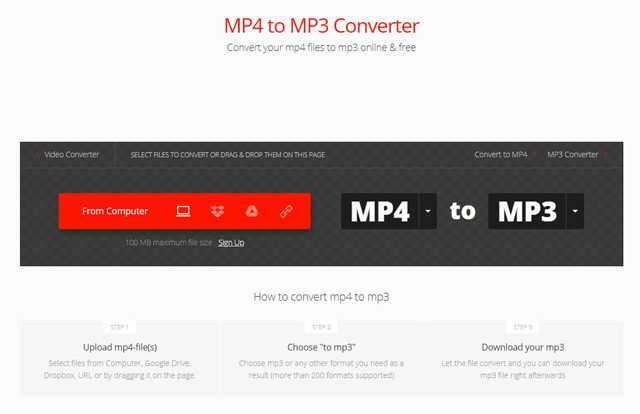
- Kunne justere videoparametrene, inkludert kodeken, oppløsningen, bithastigheten, etc.
- Støtte import av store videoer på 2 GB for den betalte versjonen.
- Kan bare konvertere 2 filer samtidig.
3. Online-covert
Online-Convert er en gratis videokonverterer som kan konvertere MOV-videoer til AVI-filer online. Men det vil ta deg ganske lang tid å laste opp og laste ned videoer.
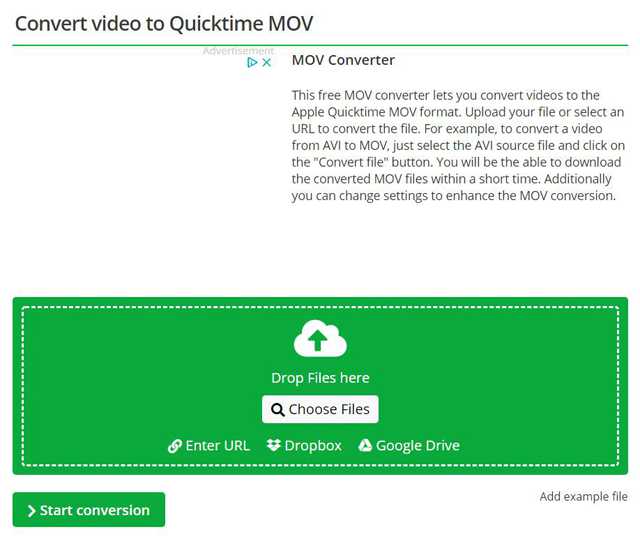
- Importer videoer fra Dropbox, Google Disk og URL.
- Intuitivt grensesnitt for enkel konvertering.
- Buffer og knuser mye.
Del 3: Vanlige spørsmål om konvertering av MOV til AVI-format
1. Hvorfor kan jeg ikke spille av MOV-video på Windows Media Player?
MOV-formatet er laget av Apple for å spille av videoer på QuickTime, så det kalles også QuickTime-format. Dermed er den ikke kompatibel med Windows- og Android-enheter. Du kan prøve å konvertere MOV til AVI-format for å spille på Windows.
2. Har MOV-formatet høyere kvalitet enn AVI-formatet?
Det avhenger av videokodeken og oppløsningen. Hvis de begge er kodet av H.264-kodeken, er det ingen forskjell mellom dem. AVI-formatet har en spesiell DIVX-kodek med høy kvalitet.
3. Kan jeg konvertere en 1GB MOV-video til AVI online gratis?
Ja det kan du. Selv om de fleste online MOV til AVI-videokonverterere bare støtter videoer på mindre enn 500 MB, forstørrer den betalte versjonen av Convertio størrelsesgrensen til 2 GB. Men den anbefalte måten er å konvertere MOV til AVI-format gjennom den profesjonelle omformeren.
Denne artikkelen har introdusert 5 metoder for å konvertere MOV-videoer til AVI-format for bedre spilling på Windows/Android. Du bør velge profesjonelle videokonverterere med tilpassede innstillinger. Og du kan også bruke online MOV til AVI-omformere for enkel konvertering. Velkommen til å legge igjen din kommentar og råd nedenfor.
Din komplette videoverktøykasse som støtter 350+ formater for konvertering i tapsfri kvalitet.
Konverter til AVI
- Konverter MKV til AVI
- Konverter MP4 til AVI
- Konverter WMV til AVI
- Konverter WMV til AVI
- Konverter DivX til AVI
- Konverter FLV til AVI
- Konverter MPEG til AVI
- Konverter M4V til AVI
- Konverter MTS til AVI
- Konverter SWF til AVI
- Konverter VOB til AVI
- Konverter WebM til AVI
- Konverter F4V til AVI
- Konverter XviD til AVI
- Konverter RMVB til AVI
- Konverter 3GP til AVI
- Konverter MXF til AVI
- Konverter M2TS til AVI
- Konverter AMV til AVI
- Konverter TRP til AVI
- Konverter OGV til AVI
- Konverter DV til AVI
- Konverter MPG til AVI
- Konverter MTV til AVI



 Sikker nedlasting
Sikker nedlasting


